أنت المسؤول عن اختبار تطبيقاتك والتأكّد من أنّ المستخدمين يحصلون على تجربة إيجابية ومتسقة. تنصح Health Connect بقائمة من حالات الاختبار التي تم تصميمها بما يتوافق مع أفضل الممارسات وإرشادات تجربة المستخدم.
إذا كنت تستخدم أداة تتبُّع لمراقبة مستوى تقدّمك في دورات الاختبار، يمكنك إضافتها إلى قائمتك وتخصيصها وفقًا لمتطلبات تطبيقك.
01: طلب الأذونات من خلال مسار إعداد
| التفاصيل | |
|---|---|
| الوصف | في كل مرة يثبِّت فيها أحد المستخدمين تطبيقًا للصحة واللياقة البدنية لأول مرة، عليه اجتياز عملية إعداد لدمج التطبيق مع Health Connect. |
| المتطلبات | يجب تثبيت تطبيق Health Connect على الهاتف. |
| Notes | إذا كان بإمكان تطبيقك عرض حالة الدمج مع Health Connect، يمكنك الاطّلاع عليها من هناك. |
| Reference | مستخدِمو Health Connect الجدد |
الخطوات
- فتح التطبيق
- انتقِل إلى البطاقة الترويجية أو النافذة المنبثقة أو شاشة الإعدادات أو الشاشات المشابهة التي تسمح للمستخدمين بالتكامل مع Health Connect للمرة الأولى.
- افتح شاشة الإعدادات من خلال اتّباع الخطوات الموضّحة في تطبيقك.
- في شاشة الإعداد، انقر على البدء.
- على شاشة "السبب"، فعِّل الخيار السماح بالكل لتفعيل الأذونات المدرَجة لتطبيقك.
- انقر على السماح لمنح الأذونات.
النتائج المتوقّعة

شروط النجاح أو الفشل
اجتياز إذا تم استيفاء جميع الشروط التالية:
- يتم نقل المستخدمين إلى شاشة شرح الأسباب التي تتضمّن جميع أذونات القراءة والكتابة المطلوبة.
- تظهر الأذونات الممنوحة بشكل صحيح في تطبيق Health Connect.
تعذّر إكمال العملية لأيّ من الأسباب التالية:
- لا يتم توجيه المستخدم إلى صفحة شرح الأسباب التي تتضمّن جميع أذونات القراءة والكتابة المطلوبة.
- لا تظهر الأذونات الممنوحة بشكل صحيح في تطبيق Health Connect.
02-01: محاولة الدمج مع Health Connect أثناء إلغاء التثبيت
| التفاصيل | |
|---|---|
| الوصف | عندما يقرر المستخدم مزامنة البيانات مع Health Connect، ولكن تم إلغاء تثبيت تطبيق Health Connect، يجب أن يتضمّن التطبيق طريقة لإعلام المستخدمين بكيفية تثبيت تطبيق Health Connect. ويُفضَّل أن يحمِّل التطبيق مباشرةً صفحة Health Connect في متجر Google Play لتثبيته. |
| المتطلبات | يجب ألا يكون تطبيق Health Connect مثبَّتًا على الهاتف. |
الخطوات
- فتح التطبيق
- انتقِل إلى شاشة الإعدادات في التطبيق (أو الشاشات المشابهة) التي تتضمّن خيار الدمج مع Health Connect.
- اختَر تثبيت Health Connect.
النتائج المتوقّعة
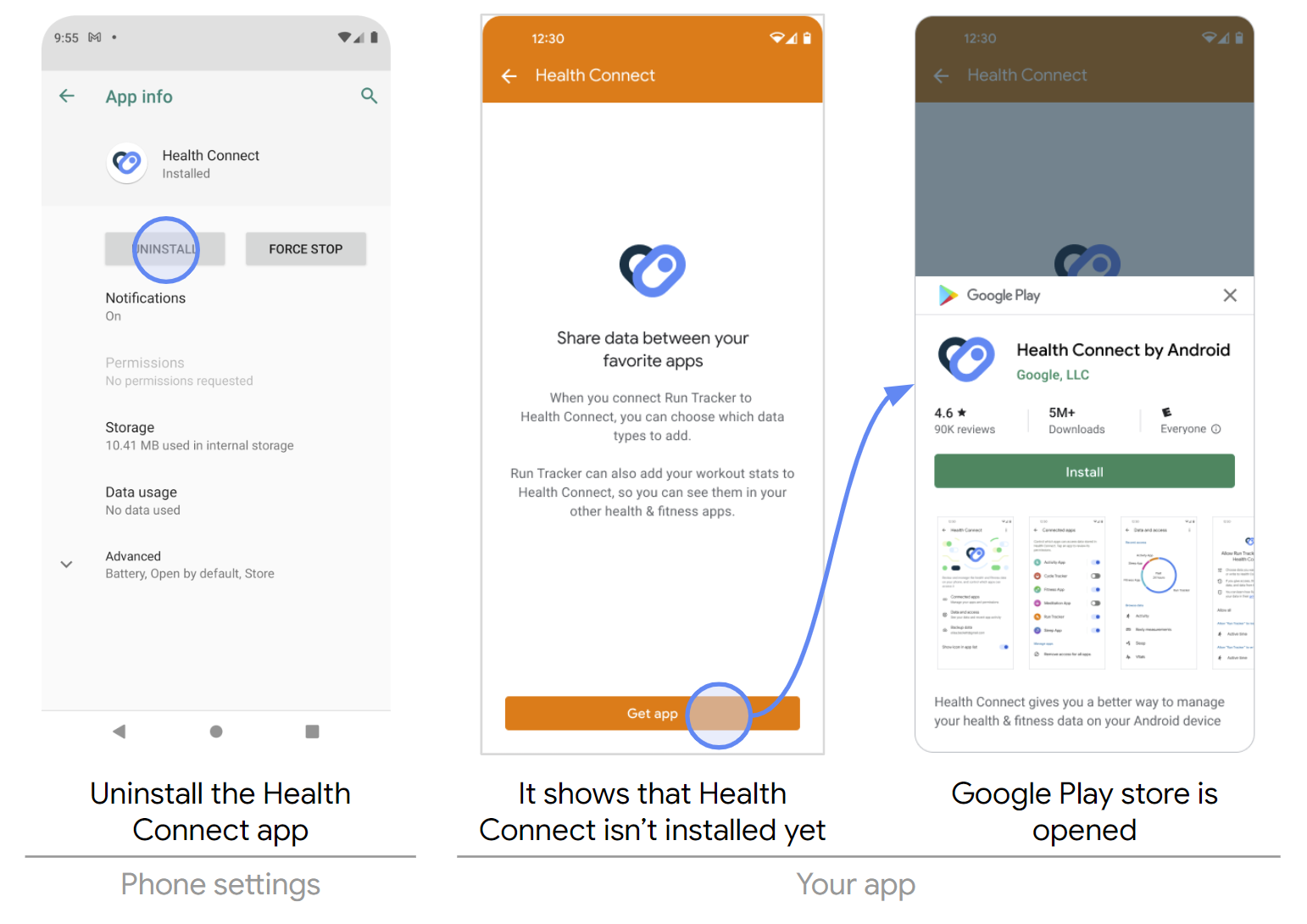
شروط النجاح أو الفشل
اجتياز إذا تم استيفاء جميع الشروط التالية:
- يجب أن تتضمّن شاشة الإعدادات في التطبيق (أو الشاشات المشابهة) ميزة لتكامله مع Health Connect.
- يجب أن يتم توجيه المستخدمين إلى صفحة Health Connect في "متجر Google Play".
تعذّر إكمال العملية لأيّ من الأسباب التالية:
- لا تتوفّر طريقة للدمج مع Health Connect في شاشة الإعدادات التطبيق أو أي شاشات مشابهة.
- لا يتم توجيه المستخدمين إلى صفحة Health Connect في "متجر Google Play".
02-02: الدمج مع Health Connect من خلال تطبيقك
| التفاصيل | |
|---|---|
| الوصف | عندما يقرر أحد المستخدمين مزامنة البيانات مع Health Connect، ويتم تثبيت تطبيق Health Connect، يجب أن يتضمّن التطبيق طريقة لإعلام المستخدمين بكيفية الدمج مع Health Connect. يجب أن يوجّه المستخدمين إلى تطبيق Health Connect. |
| المتطلبات | يجب تثبيت تطبيق Health Connect على الهاتف. |
الخطوات
- فتح التطبيق
- انتقِل إلى شاشة الإعدادات في التطبيق (أو الشاشات المشابهة) التي تتضمّن خيار الدمج مع Health Connect.
- اختَر الدمج مع Health Connect.
النتائج المتوقّعة

شروط النجاح أو الفشل
اجتياز إذا تم استيفاء جميع الشروط التالية:
- يجب أن تتضمّن شاشة الإعدادات في التطبيق (أو الشاشات المشابهة) ميزة لتكامله مع Health Connect.
- من المفترض أن يؤدي النقر على خيار الدمج مع Health Connect إلى توجيهك إلى تطبيق Health Connect.
تعذّر إكمال العملية لأيّ من الأسباب التالية:
- لا تتوفّر ميزة للدمج مع Health Connect في شاشة الإعدادات التطبيق أو أي شاشات مشابهة.
- لا يؤدي النقر على خيار الدمج مع Health Connect إلى توجيهك إلى تطبيق Health Connect.
02-03: إلغاء الربط بتطبيق Health Connect من خلال تطبيقك
| التفاصيل | |
|---|---|
| الوصف |
عندما يقرر المستخدم التوقف عن استخدام Health Connect، يجب أن يتضمّن التطبيق طريقة ل
إلغاء ربطه بحساب Health Connect.
يجب أن تلغي جميع الأذونات من خلال التطبيق، ما يؤدي إلى إزالة عملية الدمج من Health Connect بشكلٍ فعّال. |
| المتطلبات | يجب تثبيت تطبيق Health Connect على الهاتف. |
| Reference |
PermissionController.revokeAllPermissions
|
الخطوات
- فتح التطبيق
- انتقِل إلى شاشة الإعدادات في التطبيق (أو الشاشات المشابهة) التي تتضمّن خيار إلغاء الربط بحساب Health Connect.
- اختَر إلغاء الربط من Health Connect.
النتائج المتوقّعة

شروط النجاح أو الفشل
اجتياز إذا تم استيفاء جميع الشروط التالية:
- يجب أن تتضمّن شاشة الإعدادات في التطبيق (أو الشاشات المشابهة) ميزة ل إلغاء الربط بتطبيق Health Connect.
- يجب إلغاء جميع الأذونات المدرَجة ضمن تطبيقك.
تعذّر إكمال العملية لأي من الأسباب التالية:
- لا تتوفّر طريقة لإلغاء الربط بتطبيق Health Connect من شاشة الإعدادات في التطبيق أو أي شاشات مشابهة.
- لم يتم إلغاء إذن واحد على الأقل مُدرَج ضمن تطبيقك.
03: الوصول إلى تطبيق Health Connect من خلال إعدادات التطبيق
| التفاصيل | |
|---|---|
| الوصف | عندما يقرر أحد المستخدمين إدارة Health Connect، يجب أن يتضمّن التطبيق طريقة لتوجيه المستخدمين إلى تطبيق Health Connect. |
| المتطلبات |
|
| Notes | هذه ميزة اختيارية لواجهة المستخدم، إذ يمكن للمستخدمين أيضًا الوصول مباشرةً إلى Health Connect من خلال الإعدادات في الهاتف أو الإعدادات السريعة عند ضبطها أو من خلال "متجر Google Play". |
| Reference | خيار ضمن قائمة الإعدادات |
الخطوات
- فتح التطبيق
- انتقِل إلى شاشة الإعدادات في التطبيق (أو الشاشات المشابهة) التي تتضمّن خيار الوصول إلى تطبيق Health Connect.
- اختَر الوصول إلى Health Connect أو إدارته.
النتائج المتوقّعة

شروط النجاح أو الفشل
اجتياز إذا تم استيفاء جميع الشروط التالية:
- يجب أن تتضمّن شاشة الإعدادات في التطبيق (أو الشاشات المشابهة) طريقة للوصول إلى تطبيق Health Connect.
تعذّر إكمال العملية لأيّ من الأسباب التالية:
- لا تتوفّر طريقة للوصول إلى تطبيق Health Connect في شاشة الإعدادات التطبيق أو أي شاشات مشابهة.
04-01: رفض الأذونات
| التفاصيل | |
|---|---|
| الوصف | يجب ألا يقرأ التطبيق أو يكتب سجلات معيّنة في Health Connect عندما يسحِب مستخدم الإذن. |
| المتطلبات |
|
| Notes |
|
الخطوات
- افتح تطبيق Health Connect.
- انتقِل إلى أذونات التطبيق.
- اختَر تطبيقك.
- بدِّل مفتاح التبديل السماح بالكل لرفض الأذونات.
- عندما يظهر مربّع الحوار، اختَر إزالة الكل.
النتائج المتوقّعة

شروط النجاح أو الفشل
اجتياز إذا تم استيفاء جميع الشروط التالية:
- ضمن أذونات التطبيق، يجب أن يظهر تطبيقك ضمن الوصول غير مسموح به.
- لا يتم منح أي أذونات.
- وتسري هذه التغييرات في أذونات تطبيقك.
- لا يتعطّل تطبيقك.
تعذّر إكمال العملية لأيّ من الأسباب التالية:
- ضمن أذونات التطبيق، لم يظهر تطبيقك ضمن الوصول غير المسموح به ولا يزال ضمن الوصول المسموح به.
- لا يزال هناك إذن واحد على الأقل مُمنوحًا.
- لم يتم تطبيق تغييرات الأذونات هذه في تطبيقك.
- تعطّل تطبيقك.
04-02: السماح بالأذونات
| التفاصيل | |
|---|---|
| الوصف | يجب أن يقرأ التطبيق سجلات معيّنة أو يكتبها في Health Connect عندما يمنح أحد المستخدمين الإذن بذلك. |
| المتطلبات |
|
| Notes | إذا كان تطبيقك يتضمّن طريقة لعرض الأذونات المسموح بها، تحقّق منها أيضًا. |
الخطوات
- افتح تطبيق Health Connect.
- انتقِل إلى أذونات التطبيق.
- اختَر تطبيقك.
- فعِّل مفتاح التبديل السماح بالكل للسماح بالأذونات.
النتائج المتوقّعة

شروط النجاح أو الفشل
اجتياز إذا تم استيفاء جميع الشروط التالية:
- ضمن أذونات التطبيق، يجب أن يظهر تطبيقك ضمن الوصول المسموح به.
- تم منح جميع الأذونات.
- وتسري تغييرات الأذونات هذه في تطبيقك.
- لا يتعطّل تطبيقك.
تعذّر إكمال العملية لأيّ من الأسباب التالية:
- ضمن أذونات التطبيق، لم يظهر تطبيقك ضمن الوصول المسموح به ولا يزال ضمن الوصول غير المسموح به.
- لا يزال هناك إذن واحد على الأقل مُلغى.
- لم يتم تطبيق تغييرات الأذونات هذه في تطبيقك.
- تعطّل تطبيقك.
05: كتابة البيانات في Health Connect
| التفاصيل | |
|---|---|
| الوصف | يُعدّ كتابة البيانات في قاعدة بيانات Health Connect جزءًا من سير العمل الشائع. |
| المتطلبات | يجب منح تطبيقك إذن الكتابة لنوع البيانات المطلوب. |
| Reference | كتابة البيانات |
الخطوات
- سجِّل قيمة لنوع البيانات المطلوب باستخدام تطبيقك.
- افتح تطبيق Health Connect.
- انقر على البيانات وإمكانية الوصول.
- اختَر الفئة التي ينتمي إليها نوع البيانات المطلوب.
- اختَر نوع البيانات المطلوب.
- ضمن إدارة البيانات، اختَر عرض جميع الإدخالات.
النتائج المتوقّعة

شروط النجاح أو الفشل
اجتياز إذا تم استيفاء جميع الشروط التالية:
- تظهر البيانات الجديدة في تطبيق Health Connect.
تعذّر إكمال العملية لأيّ من الأسباب التالية:
- لا تظهر البيانات الجديدة في تطبيق Health Connect.
06: قراءة البيانات من Health Connect
| التفاصيل | |
|---|---|
| الوصف | يُعدّ قراءة البيانات من مستودع بيانات Health Connect جزءًا من سير العمل الشائع. |
| المتطلبات |
|
| Reference | قراءة البيانات الأولية |
الخطوات
- سجِّل قيمة لنوع البيانات المطلوب باستخدام تطبيق Health Connect Toolbox.
- تحقَّق من تطبيق Health Connect لمعرفة ما إذا كان قد تم عرض البيانات.
- افتح تطبيق Health Connect.
- انقر على البيانات وإمكانية الوصول.
- اختَر الفئة التي ينتمي إليها نوع البيانات المطلوب.
- اختَر نوع البيانات المطلوب.
- ضمن إدارة البيانات، اختَر عرض جميع الإدخالات.
- قراءة البيانات باستخدام تطبيقك
النتائج المتوقّعة

شروط النجاح أو الفشل
اجتياز إذا تم استيفاء جميع الشروط التالية:
- من المفترض أن تظهر البيانات الجديدة في كلّ من تطبيق Health Connect وتطبيقك.
تعذّر إكمال العملية لأيّ من الأسباب التالية:
- لم تظهر البيانات الجديدة في تطبيق Health Connect أو تطبيقك.
07: قراءة البيانات المجمّعة من Health Connect
| التفاصيل | |
|---|---|
| الوصف |
يُعدّ قراءة البيانات من مستودع بيانات Health Connect جزءًا من سير العمل الشائع.
في معظم التطبيقات، يتم تجميع البيانات لأغراض مثل عرض الإحصاءات أو الرسومات البيانية. |
| المتطلبات |
|
| Notes |
قد تختلف البيانات المجمّعة حسب القيم المستخدَمة في timeRangeFilter
وdataOriginFilter.
|
| Reference | قراءة البيانات المجمَّعة |
الخطوات
- سجِّل قيمًا متعدّدة لنوع البيانات المطلوب في تطبيق "صندوق أدوات Health Connect" .
- تحقّق من تطبيق Health Connect لمعرفة ما إذا كانت البيانات تظهر.
- افتح تطبيق Health Connect.
- انقر على البيانات وإمكانية الوصول.
- اختَر الفئة التي ينتمي إليها نوع البيانات المطلوب.
- اختَر نوع البيانات المطلوب.
- ضمن إدارة البيانات، اختَر عرض جميع الإدخالات.
- قراءة البيانات وتجميعها باستخدام تطبيقك
النتائج المتوقّعة

شروط النجاح أو الفشل
اجتياز إذا تم استيفاء جميع الشروط التالية:
- تظهر القيم الجديدة في تطبيق Health Connect.
- تظهر القيم المجمّعة في تطبيقك.
تعذّر إكمال العملية لأيّ من الأسباب التالية:
- لا تظهر القيم الجديدة في تطبيق Health Connect.
- ولا تظهر القيم المجمّعة في تطبيقك.
08: تعديل البيانات من Health Connect
| التفاصيل | |
|---|---|
| الوصف |
يُعدّ تعديل البيانات من مستودع بيانات Health Connect جزءًا من سير العمل الشائع.
تكون التعديلات ضرورية في سيناريوهات مثل مزامنة البيانات واستيرادها. |
| المتطلبات | يجب منح تطبيقك إذن الكتابة لنوع البيانات المطلوب. |
| Reference | تعديل البيانات |
الخطوات
- عدِّل قيم نوع البيانات المطلوبة باستخدام تطبيقك.
- افتح تطبيق Health Connect.
- انقر على البيانات وإمكانية الوصول.
- اختَر الفئة التي ينتمي إليها نوع البيانات المطلوب.
- اختَر نوع البيانات المطلوب.
- ضمن إدارة البيانات، اختَر عرض جميع الإدخالات.
النتائج المتوقّعة

شروط النجاح أو الفشل
اجتياز إذا تم استيفاء جميع الشروط التالية:
- تظهر القيم المعدَّلة في تطبيق Health Connect.
تعذّر إكمال العملية لأيّ من الأسباب التالية:
- لا تظهر القيم المعدَّلة في تطبيق Health Connect.
09: عرض البيانات المعدَّلة من Health Connect
| التفاصيل | |
|---|---|
| الوصف |
يُعدّ تعديل البيانات من مستودع بيانات Health Connect جزءًا من سير العمل الشائع.
هناك تطبيقات عرض يمكنها عرض البيانات الواردة من تطبيقات مصدر أخرى. تخزِّن التطبيقات المصدر البيانات في Health Connect، بينما تسحب التطبيقات المعروضة البيانات من هناك. |
| المتطلبات |
|
الخطوات
- عدِّل قيم نوع البيانات الذي اخترته باستخدام تطبيق "مجموعة أدوات Health Connect" .
- تحقّق من تطبيق Health Connect لمعرفة ما إذا كانت البيانات تظهر.
- افتح تطبيق Health Connect.
- انقر على البيانات وإمكانية الوصول.
- اختَر الفئة التي ينتمي إليها نوع البيانات المطلوب.
- اختَر نوع البيانات المطلوب.
- ضمن إدارة البيانات، اختَر عرض جميع الإدخالات.
- قراءة البيانات باستخدام تطبيقك
النتائج المتوقّعة

شروط النجاح أو الفشل
اجتياز إذا تم استيفاء جميع الشروط التالية:
- تظهر القيم المعدَّلة في كلٍّ من تطبيق Health Connect وتطبيقك.
تعذّر إكمال العملية لأيّ من الأسباب التالية:
- لا تظهر القيم المعدَّلة في تطبيق Health Connect أو تطبيقك.
10: حذف البيانات من Health Connect
| التفاصيل | |
|---|---|
| الوصف | يُعدّ حذف البيانات من قاعدة بيانات Health Connect جزءًا من سير العمل الشائع. |
| المتطلبات | يجب منح تطبيقك إذن الكتابة لنوع البيانات المطلوب. |
| Reference | حذف البيانات |
الخطوات
- حذف قيم نوع البيانات المطلوبة باستخدام تطبيقك
- افتح تطبيق Health Connect.
- انقر على البيانات وإمكانية الوصول.
- اختَر الفئة التي ينتمي إليها نوع البيانات المطلوب.
- اختَر نوع البيانات المطلوب.
- ضمن إدارة البيانات، اختَر عرض جميع الإدخالات.
النتائج المتوقّعة

شروط النجاح أو الفشل
اجتياز إذا تم استيفاء جميع الشروط التالية:
- لا تظهر القيم المحذوفة في تطبيق Health Connect.
تعذّر إكمال العملية لأيّ من الأسباب التالية:
- تبقى القيم المحذوفة ظاهرة في تطبيق Health Connect.

